Kako postaviti upit u bazu podataka MS Access 2019

Naučite kako postaviti upite u Access bazi podataka uz jednostavne korake i savjete za učinkovito filtriranje i sortiranje podataka.
Novu prezentaciju u PowerPointu 2013 možete stvoriti na nekoliko načina. Možete stvoriti praznu ili možete temeljiti prezentaciju na predlošku koji sadrži specifikacije oblikovanja, uzorak sadržaja ili oboje.
Kada pokrenete PowerPoint, a zatim pritisnete Esc ili kliknete predložak Prazna prezentacija, pojavljuje se nova prazna prezentacija koja sadrži jedan slajd. Najbrži i najjednostavniji način za izradu nove prezentacije je da počnete s praznom. Zatim možete dodati tekst u prezentaciju, uključujući dodatne slajdove.
Odaberite Datoteka→ Novo.
Otvara se pogled iza pozornice koji prikazuje pločice za različite vrste prezentacija koje možete izraditi.
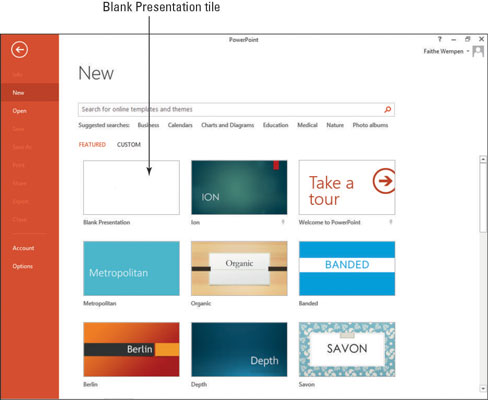
Kliknite praznu pločicu prezentacije.
Otvara se nova prazna prezentacija.
Odaberite Datoteka→Zatvori da biste zatvorili novu prezentaciju.
Nemojte spremati promjene ako se to od vas zatraži.
Pritisnite Ctrl+N.
Otvara se nova prazna prezentacija.
Ovo je alternativna metoda za obavljanje iste stvari kao u koracima 1–2.
Odaberite Datoteka→Zatvori da biste zatvorili novu prezentaciju.
PowerPoint nudi nekoliko prikaza s kojima možete raditi. Svaki pogled koristan je za različit skup aktivnosti. Normalni prikaz (pogledajte ovu sliku), zadani, najčešće je korišteni prikaz. Možete se prebaciti na jedan od drugih prikaza na jedan od ovih načina:
Kliknite jedan od gumba Pogled u donjem desnom kutu PowerPoint prozora. (Tamo nisu zastupljeni svi stavovi.)
Na kartici Prikaz kliknite gumb za prikaz koji želite.
Ova slika prikazuje prikaz Slide Sorter i također ukazuje na dva mjesta na kojima možete mijenjati prikaze: na kartici Prikaz i na statusnoj traci. Prikaz Slide Sorter najbolji je za preuređivanje slajdova i pregled cijele prezentacije na prvi pogled.
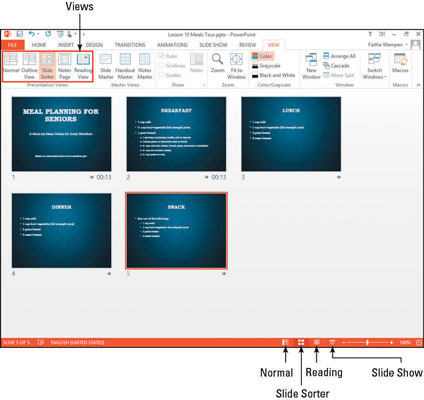
Naučite kako postaviti upite u Access bazi podataka uz jednostavne korake i savjete za učinkovito filtriranje i sortiranje podataka.
Tabulatori su oznake položaja u odlomku programa Word 2013 koje određuju kamo će se točka umetanja pomaknuti kada pritisnete tipku Tab. Otkrijte kako prilagoditi tabulatore i optimizirati svoj rad u Wordu.
Word 2010 nudi mnoge načine označavanja i poništavanja odabira teksta. Otkrijte kako koristiti tipkovnicu i miš za odabir blokova. Učinite svoj rad učinkovitijim!
Naučite kako pravilno postaviti uvlaku za odlomak u Wordu 2013 kako biste poboljšali izgled svog dokumenta.
Naučite kako jednostavno otvoriti i zatvoriti svoje Microsoft PowerPoint 2019 prezentacije s našim detaljnim vodičem. Pronađite korisne savjete i trikove!
Saznajte kako crtati jednostavne objekte u PowerPoint 2013 uz ove korisne upute. Uključuje crtanje linija, pravokutnika, krugova i više.
U ovom vodiču vam pokazujemo kako koristiti alat za filtriranje u programu Access 2016 kako biste lako prikazali zapise koji dijele zajedničke vrijednosti. Saznajte više o filtriranju podataka.
Saznajte kako koristiti Excelove funkcije zaokruživanja za prikaz čistih, okruglih brojeva, što može poboljšati čitljivost vaših izvješća.
Zaglavlje ili podnožje koje postavite isto je za svaku stranicu u vašem Word 2013 dokumentu. Otkrijte kako koristiti različita zaglavlja za parne i neparne stranice.
Poboljšajte čitljivost svojih Excel izvješća koristeći prilagođeno oblikovanje brojeva. U ovom članku naučite kako se to radi i koja su najbolja rješenja.








